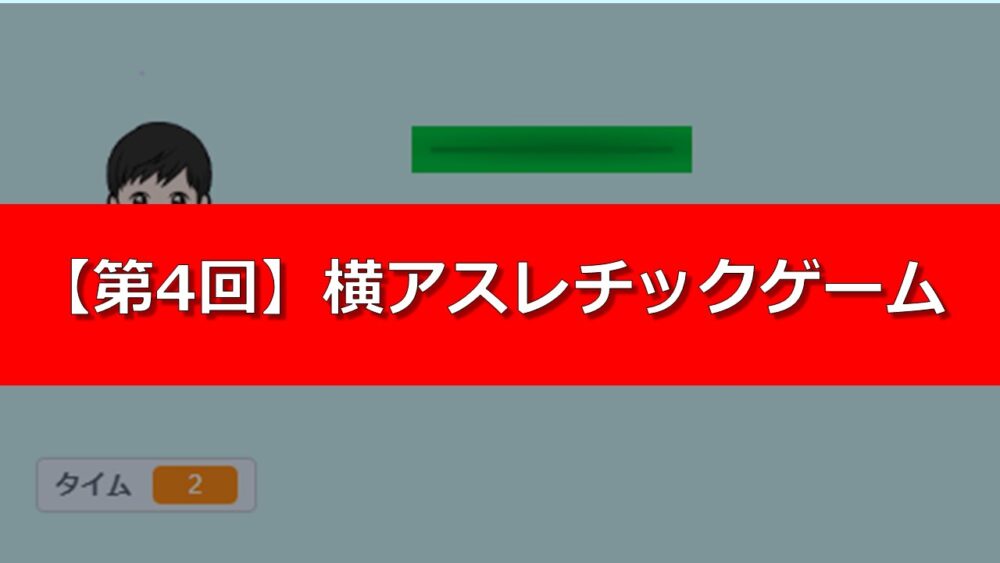完成品の確認
右キー:右に回る
左キー:左に回る
スペースキー:たま発射
外から敵が近づいてくるので、たまを発射して倒し、地球を守ります。どのくらい長く守れたかを競います。
準備をしよう
下のURLをクリックして、スクラッチを開いてください。
https://scratch.mit.edu/projects/810866705/editor/
プログラミングする
「ケンちゃん」のプログラム
初めの設定、左右キーで回転する
下のプログラムを入れて下さい。
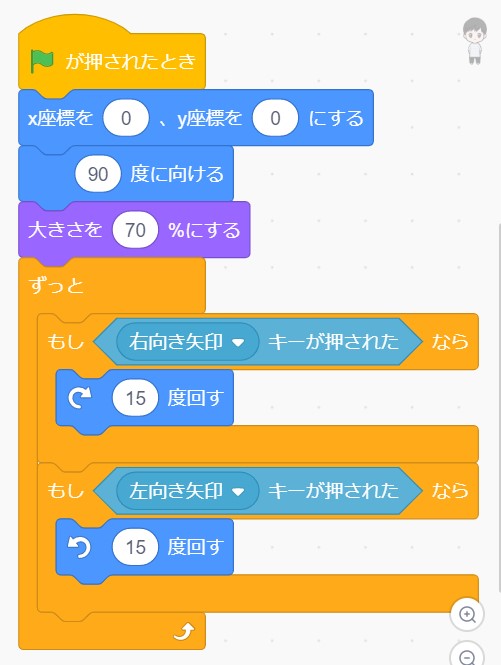
初めの設定では、真ん中の位置に決めておきます。
次に「ずっと+もし」で、右キーを押したら右に回転、左キーを押したら左に回転するプログラムを作っています。
タイマーを作る
変数「タイム」を「0」から始めて1秒ごとに上げています。
下のプログラムを入れて下さい。
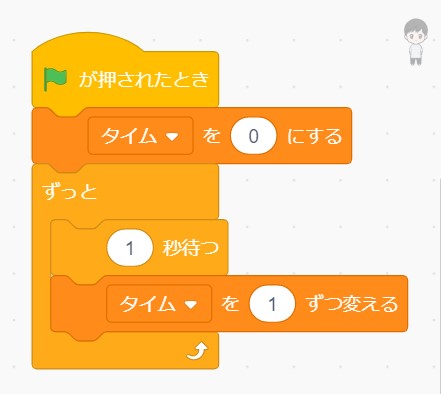
プログラム確認
緑の旗を押して、動きを確認してください。以下が確認できればOKです。
- 左キーを押したら、「ケンちゃん」が左に回転する
- 右キーを押したら、「ケンちゃん」が右に回転する
「ケンちゃん」のプログラムはこれで完成です。
「たま」のプログラム
初めの設定、スペースキーを押したら発射
下のプログラムを入れて下さい。
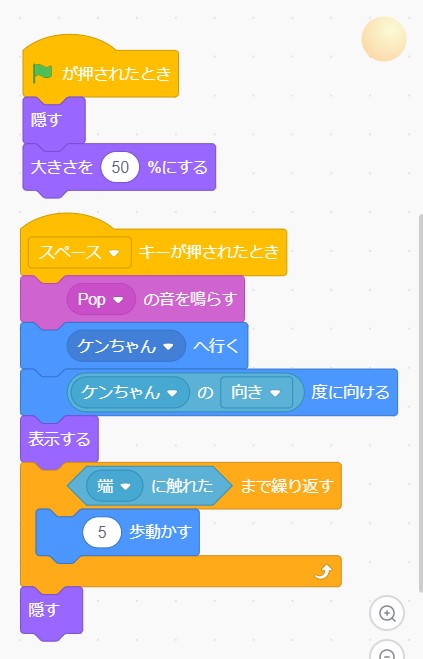
これまでもシューティングゲームで紹介したので、たまを飛ばす方法は、なんとなく分かると思いますが、今回のポイントは、「〇度に向ける」のところです。
「【ケンちゃん】の【向き】」となっていますが、これは「調べる」カテゴリーにあるブロックで、自分以外のスプライトのデータを取ってくることができます。ここでは、スプライト「ケンちゃん」の「向き」データを取ってきています。
これで、ケンちゃんが向いている方向に、「たま」を飛ばすことができます。
プログラム確認
緑の旗を押して、動きを確認してください。以下が確認できればOKです。
- スペースキーを押すと、「ケンちゃん」が向いている方向に「たま」が飛ぶ
「たま」のプログラムはこれで完成です。
「ちきゅう」のプログラム
初めの設定、スペースキーを押したら発射
下のプログラムを入れて下さい。
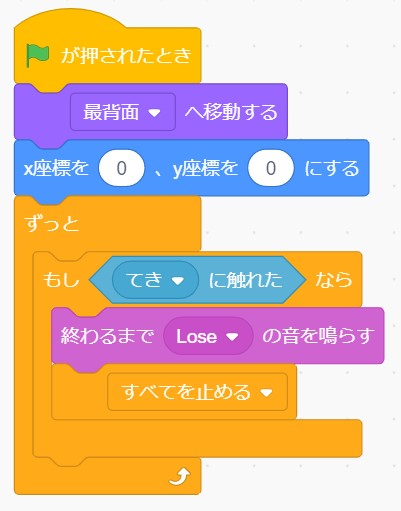
初めの設定では、「ケンちゃん」の後ろになるように「最背面」にしてあります。
また「ちきゅう」当たったら、ゲームオーバーにしています。
「ちきゅう」のプログラムはこれで完成です。
「てき」のプログラム
初めの設定、クローン
下のプログラムを入れて下さい。

初めの設定では、少し小さくし、2秒ごとにクローンしています。
四方の端のどこかから登場させる
下のプログラムを入れて下さい。
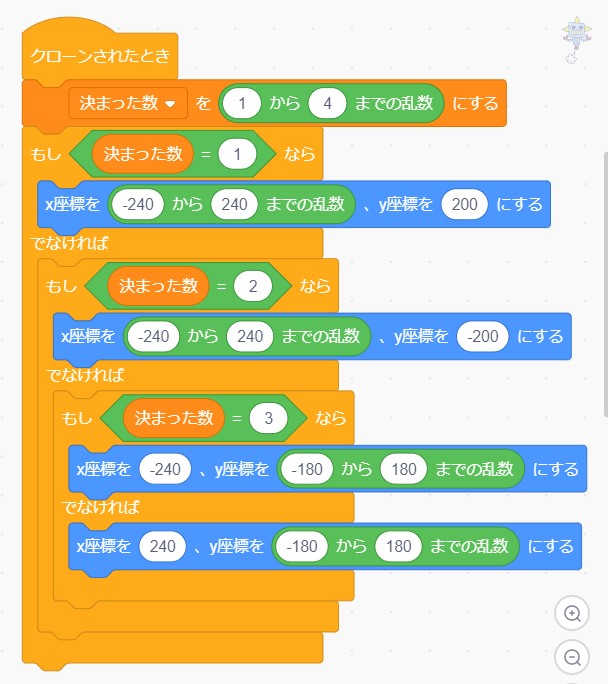
変数「決まった数」には、「1~4」まで乱数をセットします。
次に「1」なら「上」の適当な場所、「2」なら「下」の適当な場所、「3」なら「左」の適当な場所、「4」なら「右」の適当な場所、に位置が決まるようにしています。
「ちきゅう」に向かってくる
下のプログラムを入れて下さい。
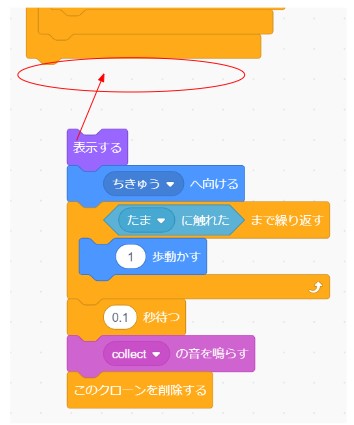
位置を決めた後は、「ちきゅう」に向けてずっと進ませます。
「たま」に当たると、クローンを削除して消えるようにします。
プログラム確認
緑の旗を押して、動きを確認してください。以下が確認できればOKです。
- 一定の間隔で「敵」が出てくる
- 画面端から現れる
- 「ちきゅう」に向かって進んできて、「たま」を当てると消える
「てき」のプログラムはこれで完成です。
おめでとうございます。これでゲーム完成です。
すべてのプログラム(完成コード)
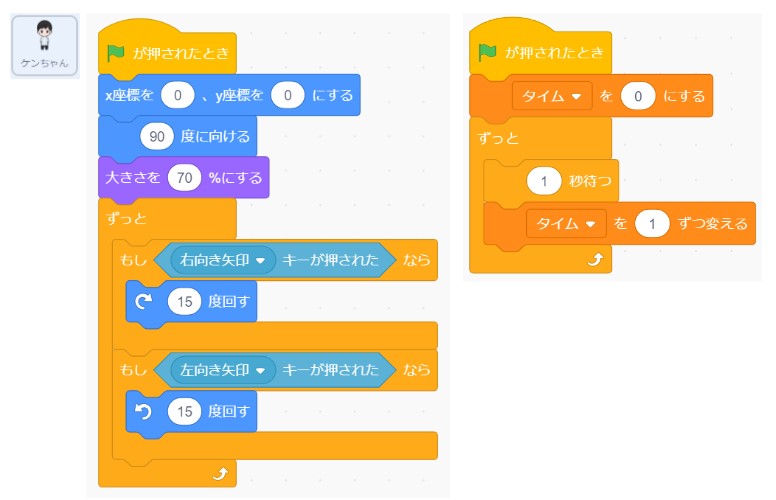
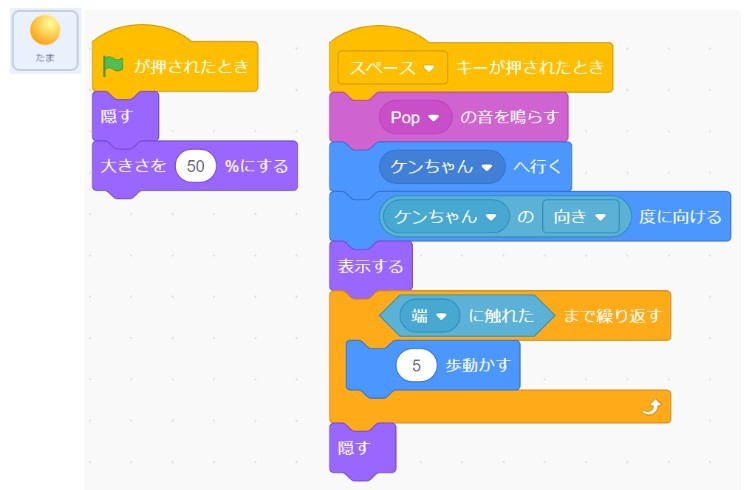
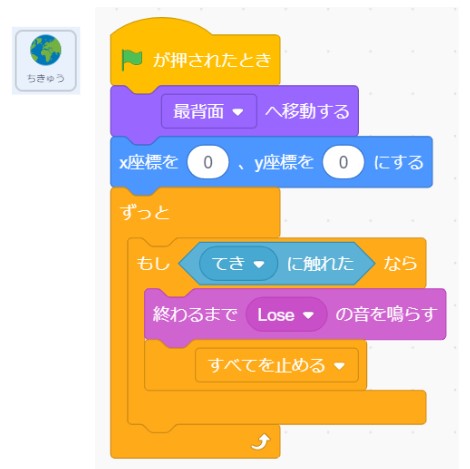
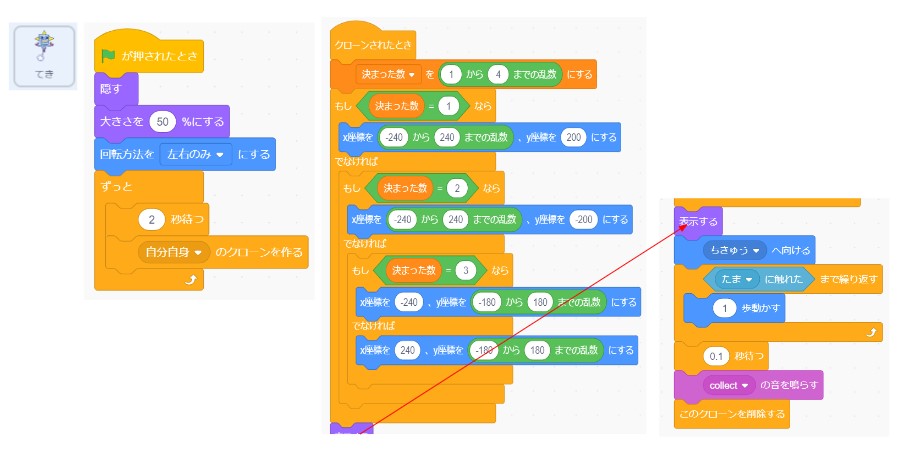
リミックスのポイント
「たま」の速さを変える
下の数字を変えてみましょう。「たま」の速さが変わります。
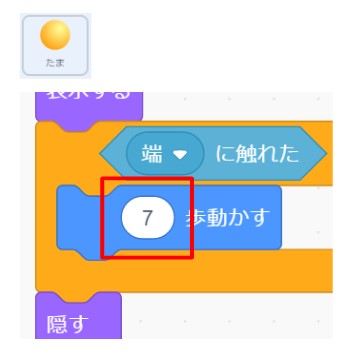
「てき」の出現頻度を変える
下の数字を変えてみましょう。「てき」の出現頻度が変わります。
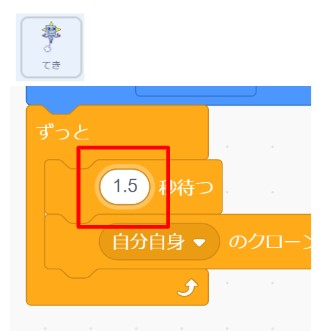
今回は、中級の第5回ということで、「地球防衛ゲーム」を紹介しました。次回もお楽しみに♪